Việc kết nối cho chuyến đi tiếp theo của bạn không nên là một rắc rối. Với eSIM của Yoho Mobile, bạn có thể trực tuyến trong thời gian chưa đến một tách cà phê. Hãy quên đi việc loay hoay với những chiếc thẻ SIM nhựa nhỏ bé—hướng dẫn trực quan từng bước này sẽ chỉ cho bạn toàn bộ quy trình cài đặt trên cả iPhone và Android, sử dụng ảnh chụp màn hình rõ ràng để đảm bảo ai cũng làm được.
Sẵn sàng trải nghiệm kết nối toàn cầu liền mạch chưa? Bạn thậm chí có thể dùng thử dịch vụ của chúng tôi với bản dùng thử eSIM miễn phí để xem nó dễ dàng như thế nào!
Trước khi bắt đầu: Danh sách kiểm tra nhanh
Để đảm bảo quá trình thiết lập diễn ra suôn sẻ, hãy chắc chắn rằng bạn đã chuẩn bị sẵn những điều sau:
- Kết nối Wi-Fi ổn định: Bạn sẽ cần truy cập Internet để tải xuống và cài đặt hồ sơ eSIM của mình.
- Một thiết bị tương thích với eSIM: Hầu hết các điện thoại thông minh hiện đại đều hỗ trợ công nghệ eSIM, nhưng tốt nhất là bạn nên chắc chắn. Kiểm tra danh sách các thiết bị tương thích chính thức của chúng tôi tại đây.
- Xác nhận của Yoho Mobile: Hãy mở sẵn email xác nhận mua hàng hoặc ứng dụng Yoho Mobile. Đây là nơi bạn sẽ tìm thấy thông tin chi tiết về việc cài đặt.
Cài đặt trên iOS (iPhone): Phương pháp 1 chạm
Yoho Mobile giúp người dùng iPhone thực hiện vô cùng đơn giản. Nhờ quy trình được tối ưu hóa của chúng tôi, bạn thậm chí không cần phải quét mã QR.
Cách kích hoạt eSIM Yoho Mobile trên iPhone không cần mã QR
- Mở xác nhận của bạn: Sau khi mua gói cước, hãy vào ứng dụng Yoho Mobile hoặc mở email xác nhận của bạn.
- Nhấn ‘Cài đặt eSIM’: Bạn sẽ thấy một nút “Cài đặt eSIM” nổi bật. Chỉ cần nhấn vào đó.
- Làm theo hướng dẫn trên màn hình: iPhone của bạn sẽ tự động tiếp quản. Bạn sẽ thấy các lời nhắc như “Kích hoạt eSIM” và “Tiếp tục”. Chỉ cần làm theo các bước; quá trình này thường mất chưa đầy một phút.
- Đặt nhãn cho eSIM của bạn: iOS sẽ yêu cầu bạn đặt nhãn cho gói di động mới của mình. Chúng tôi khuyên bạn nên đặt tên là “Yoho Travel” hoặc “Yoho Mobile” để dễ dàng nhận dạng. Điều này giúp bạn quản lý các thẻ SIM kỹ thuật số của mình.
- Thiết lập các đường dây mặc định của bạn: Chọn đường dây nào sẽ sử dụng cho các cuộc gọi thoại, iMessage/FaceTime, và quan trọng nhất là Dữ liệu di động. Hãy chọn eSIM Yoho Mobile của bạn cho Dữ liệu di động để tránh các khoản phí chuyển vùng đắt đỏ từ nhà mạng chính của bạn.
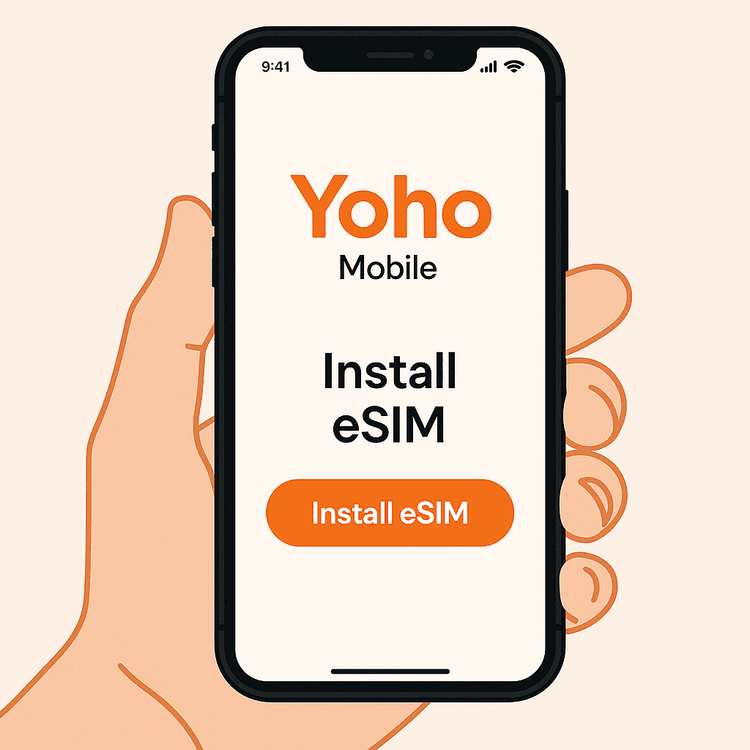
Vậy là xong! iPhone của bạn giờ đã được trang bị kết nối Yoho Mobile.
Cài đặt trên Android: Hướng dẫn từng bước bằng ảnh chụp màn hình
Người dùng Android có thể kết nối nhanh chóng không kém bằng phương pháp quét mã QR tiêu chuẩn. Hướng dẫn cài đặt eSIM trên Android kèm ảnh chụp màn hình này sẽ phân tích chi tiết.
Phương pháp 1: Quét mã QR
- Đi đến Cài đặt: Vào Cài đặt > Mạng & Internet > SIM.
- Thêm một eSIM: Nhấn vào biểu tượng + hoặc “Thêm eSIM” (tùy chọn này cũng có thể được gọi là “Tải xuống một SIM?”).
- Quét mã QR của bạn: Máy ảnh của điện thoại sẽ được kích hoạt. Hướng máy ảnh vào mã QR có trong ứng dụng Yoho Mobile hoặc email xác nhận của bạn.
- Xác nhận và Kích hoạt: Điện thoại của bạn sẽ nhận dạng gói cước. Nhấn “Thêm” hoặc “Tải xuống” để cài đặt hồ sơ eSIM.
- Đặt nhãn và Cấu hình: Tương tự như trên iOS, hãy đặt tên cho eSIM mới của bạn (ví dụ: ‘Yoho Travel’) và thiết lập nó làm SIM ưu tiên cho dữ liệu di động.
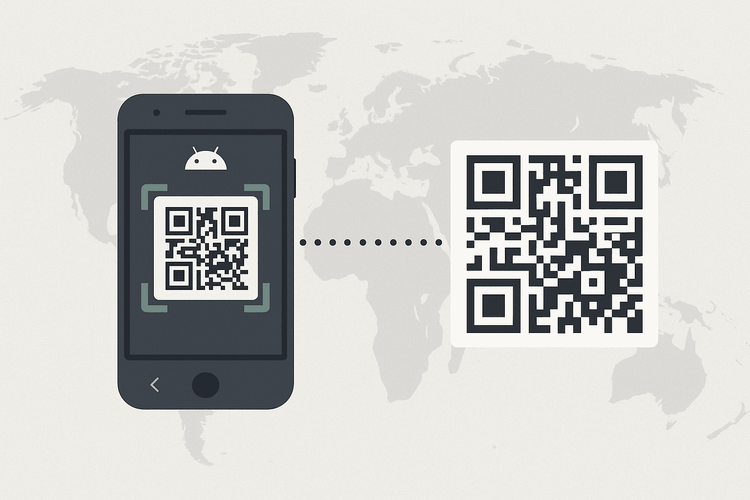
Phương pháp 2: Cài đặt thủ công
Nếu vì bất kỳ lý do gì bạn không thể quét mã QR, bạn có thể nhập chi tiết thủ công.
- Trong màn hình “Thêm eSIM”, chọn tùy chọn nhập thủ công (ví dụ: “Cần trợ giúp?” hoặc “Nhập mã thủ công”).
- Sao chép và dán Địa chỉ SM-DP+ và Mã kích hoạt từ xác nhận Yoho Mobile của bạn.
- Nhấn “Tiếp tục” để tải xuống và cài đặt hồ sơ.
Bạn cần một gói cước cho chuyến đi châu Âu hoặc châu Á? Khám phá các gói dữ liệu linh hoạt của chúng tôi và giữ kết nối ngay từ khi bạn hạ cánh.
Cần làm gì sau khi cài đặt eSIM của bạn
Thẻ SIM kỹ thuật số của bạn đã được cài đặt, nhưng có một vài bước cuối cùng để đảm bảo mọi thứ hoạt động hoàn hảo khi bạn đến điểm đến của mình.
- Bật Chuyển vùng dữ liệu: Vào cài đặt di động của điện thoại, chọn eSIM Yoho Mobile của bạn và đảm bảo nút gạt Chuyển vùng dữ liệu được bật ON. Điều này là cần thiết để eSIM kết nối với các mạng cục bộ. Đừng lo lắng—với gói trả trước của Yoho, bạn sẽ không phải chịu các khoản phí chuyển vùng bất ngờ.
- Giữ đường dây chính của bạn hoạt động (Tùy chọn): Vẻ đẹp của công nghệ SIM kép là bạn có thể giữ số nhà của mình hoạt động để nhận cuộc gọi và tin nhắn trong khi sử dụng Yoho cho dữ liệu. Bạn có thể tìm hiểu thêm về cách hoạt động này trên các trang hỗ trợ chính thức từ Apple và Google.
- Luôn được bảo vệ với Yoho Care: Hết dữ liệu tốc độ cao? Không vấn đề gì. Với Yoho Care, bạn không bao giờ hoàn toàn mất kết nối. Chúng tôi cung cấp một kết nối dữ liệu cơ bản để bạn luôn trực tuyến cho các tác vụ thiết yếu như nhắn tin và bản đồ, giúp bạn yên tâm cho đến khi có thể nạp thêm.
Các câu hỏi thường gặp (FAQ)
Kích hoạt eSIM Yoho Mobile của tôi mất bao lâu?
Việc kích hoạt gần như tức thì. Quá trình cài đặt, như đã trình bày ở trên, mất chưa đầy hai phút. Khi bạn hạ cánh tại điểm đến và bật đường dây eSIM của mình, nó sẽ kết nối với một mạng cục bộ trong vài khoảnh khắc.
Tôi có thể cài đặt eSIM trước khi đi du lịch không?
Có, và chúng tôi thực sự khuyên bạn nên làm vậy! Bạn có thể cài đặt eSIM qua Wi-Fi một cách thoải mái tại nhà trước cả khi bạn đóng gói hành lý. Chỉ cần nhớ chỉ chuyển dữ liệu di động của bạn sang eSIM Yoho Mobile sau khi bạn đã đến điểm đến để đảm bảo thời hạn hiệu lực của gói cước bắt đầu một cách chính xác. Để biết thêm mẹo về thời gian, hãy xem hướng dẫn của chúng tôi về khi nào nên kích hoạt eSIM Yoho của bạn.
Tôi nên làm gì nếu mã QR không hoạt động hoặc tôi gặp sự cố?
Đầu tiên, hãy đảm bảo bạn có kết nối Wi-Fi ổn định. Nếu mã QR vẫn không hoạt động, hãy thử phương pháp cài đặt thủ công được mô tả trong phần Android. Đối với các vấn đề khác, chẳng hạn như eSIM bị kẹt ở trạng thái “Đang kích hoạt”, việc khởi động lại điện thoại đơn giản thường sẽ giúp ích. Nếu sự cố vẫn tiếp diễn, đội ngũ hỗ trợ của chúng tôi luôn sẵn sàng 24/7. Bạn cũng có thể xem lại hướng dẫn của chúng tôi về khắc phục các sự cố eSIM phổ biến.
Tôi có cần tháo thẻ SIM chính để sử dụng eSIM không?
Không, bạn không cần. eSIM là một SIM kỹ thuật số, vì vậy nó hoạt động cùng với thẻ SIM vật lý của bạn. Điều này cho phép bạn sử dụng hai gói cước trên một điện thoại đồng thời, rất hoàn hảo cho những người đi du lịch muốn giữ số nhà của họ để nhận cuộc gọi trong khi sử dụng gói dữ liệu địa phương. Đây là một trong những lợi ích chính của eSIM theo các nguồn trong ngành như GSMA.
Kết luận
Bạn đã sẵn sàng! Cài đặt eSIM Yoho Mobile của bạn là một quy trình nhanh chóng, đơn giản, mở ra kết nối giá cả phải chăng, không rắc rối trên toàn thế giới. Bằng cách làm theo hướng dẫn trực quan này, bạn có thể loại bỏ các khoản phí chuyển vùng đắt đỏ và kết nối như một người dân địa phương, cho dù bạn là người dùng iPhone hay Android.
Sẵn sàng du lịch thông minh hơn? Chọn điểm đến và nhận eSIM Yoho Mobile của bạn ngay hôm nay!
